3 formas de agregar o eliminar líneas de cuadrícula en Google Sheets
Miscelánea / / April 03, 2023
Las líneas de cuadrícula ayudan a distinguir y separar celdas en Hojas de cálculo de Google. Esto puede resultar útil si está trabajando en tablas grandes o grandes cantidades de datos. Entonces, echemos un vistazo a 3 formas fáciles de agregar o eliminar líneas de cuadrícula en Hojas de cálculo de Google.

Como sugiere el nombre, las líneas de cuadrícula ayudan a formar una cuadrícula alrededor de la celda de la tabla, lo que hace que cada una de ellas se destaque de las demás. Sin embargo, esto también puede terminar estropeando el aspecto general del documento, ya que las líneas de cuadrícula pueden hacer que el documento se vea desordenado. Si también enfrenta este problema, siga leyendo mientras discutimos en detalle cómo agregar o eliminar líneas de cuadrícula en Hojas de cálculo de Google.
Nota: Asegúrate de haber iniciado sesión en tu cuenta de Google antes de comenzar.
1. Agregar o quitar líneas de cuadrícula de Google Sheets del menú Ver
La forma más fácil de eliminar o agregar líneas de cuadrícula de Google Sheets es usando el menú Ver. Simplemente marque o desmarque la opción de líneas de cuadrícula para ocultarlas o hacerlas visibles. Aquí está cómo hacerlo.
Paso 1: Vaya a Hojas de cálculo de Google y abra la hoja de trabajo correspondiente.
Paso 2: Haga clic en Ver en la barra de menú.
Paso 3: Haga clic en Mostrar de las opciones y seleccione Líneas de cuadrícula.

Esto mostrará todas las líneas de cuadrícula relevantes en su archivo de Hojas de cálculo de Google. Ahora, si desea deshabilitar estas líneas de cuadrícula, siga los pasos anteriores una vez más y desmarque la opción Líneas de cuadrícula en el menú Ver. Esto eliminará las líneas de cuadrícula de toda la hoja de trabajo.
Consejo: Si desea que las líneas de cuadrícula sean visibles solo para una determinada sección de su hoja, puede agregar bordes a esas áreas en su lugar. Simplemente seleccione el rango específico de celdas> haga clic en el ícono de bordes.
2. Ver o deshacerse de las líneas de cuadrícula en Hojas de cálculo de Google con un script de aplicaciones
El script de aplicaciones le permite escribir comandos de funciones personalizados para Hojas de cálculo de Google. También puede usarlo para integrar su hoja con otros servicios de Google como Docs, Calendar, etc. Y así, usando Apps Script, vea o elimine las cuadrículas en Hojas de cálculo de Google con un simple comando de verdadero o falso. Siga los pasos a continuación para crear uno para su hoja de trabajo.
Nota: Este comando de Apps Script estará vinculado al documento para el que fue creado. Si desea usar este comando para otras hojas, debe crearlo nuevamente usando el menú de secuencias de comandos de aplicaciones de esa hoja.
Paso 1: Abra el archivo Hojas de cálculo de Google y haga clic en Extensiones.
Paso 2: Luego, haga clic en Apps Script.

Paso 3: Una vez que se abra la ventana Apps Script, copie y pegue el siguiente script en la sección del editor de código.
function onEdit (e) { var mySheet = SpreadsheetApp.getActiveSpreadsheet().getActiveSheet(); var miRango = e.rango; var mySheetName = mySheet.getSheetName(); var myStatus = myRange.getValue(); var currRow = myRange.getRow(); var currCol = myRange.getColumn(); if ( currRow 1 && currCol 1 ) { mySheet.setHiddenGridlines (myStatus); }; };
Etapa 4: Luego, haga clic en Guardar proyecto y Ejecutarlo.

Paso 5: Ahora, regrese a su hoja de trabajo y en el tipo de celda A1 VERDADERO para ocultar las líneas de cuadrícula.
Nota: Para deshacerse de las líneas de cuadrícula, escriba FALSO en cambio.
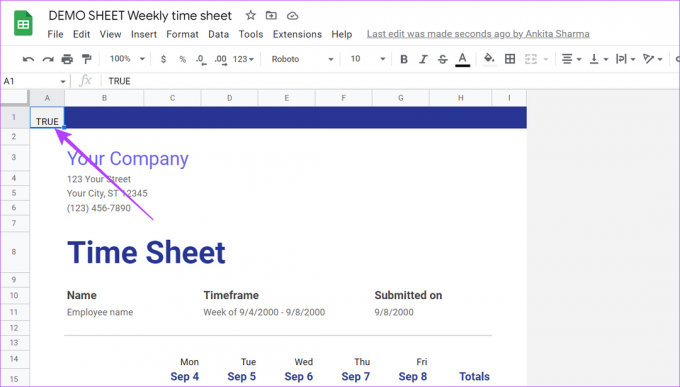
Con este método, puede activar automáticamente Hojas de cálculo de Google para mostrar o eliminar líneas de cuadrícula en Hojas de cálculo de Google.
3. Mostrar u ocultar líneas de cuadrícula al imprimir una hoja en Google Sheets
Si bien las líneas de cuadrícula en Hojas de cálculo de Google pueden ayudarlo cuando está trabajando, es posible que no desee que estén visibles una vez que la hoja esté lista para imprimir. Aquí es donde la configuración de impresión de Google Sheet puede ser útil.
Entonces, echemos un vistazo a cómo puede ocultar o, si es necesario, mostrar líneas de cuadrícula en Hojas de cálculo de Google usando el menú de configuración de impresión.
Nota: Los siguientes pasos solo eliminarán las líneas de cuadrícula de Hojas de cálculo de Google. Si ha agregado bordes a las celdas, deberá volver a la hoja de trabajo principal y eliminarlos antes de imprimir la hoja.
Paso 1: Abra la hoja correspondiente y haga clic en Archivo.
Paso 2: Desplácese hacia abajo y haga clic en la opción Imprimir.
Alternativamente, también puede usar el método abreviado de teclado Control + P (Windows) o Comando + P (Mac) para abrir la configuración de impresión.

Paso 3: Haga clic en la pestaña Formato en la barra de configuración de impresión.
Etapa 4: Aquí, desmarque la opción Mostrar líneas de cuadrícula.

Paso 5: Luego, haga clic en Siguiente.
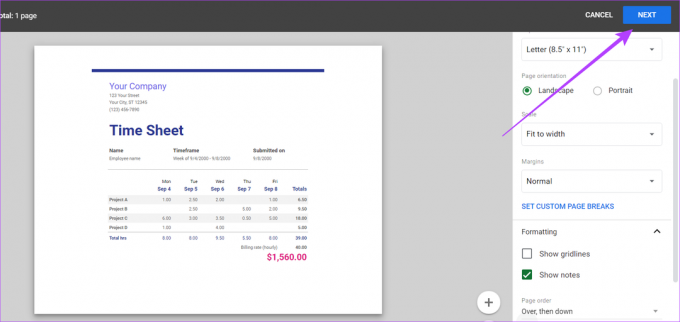
Una vez hecho esto, siga las instrucciones en pantalla para terminar de imprimir su hoja sin líneas de cuadrícula.
Por otro lado, si desea que las líneas de cuadrícula sean visibles, simplemente siga los pasos mencionados anteriormente y, una vez que abra la pestaña Formato, marque la opción Mostrar líneas de cuadrícula. Esto permitirá que las líneas de cuadrícula sean visibles mientras se imprime el archivo de Hojas de cálculo de Google.
Consejo: También puede consultar nuestro artículo para solucionar cualquier problema al imprimir archivos de Hojas de cálculo de Google.
Preguntas frecuentes sobre el uso de líneas de cuadrícula en hojas de cálculo de Google
Las líneas de cuadrícula pueden desaparecer en Hojas de cálculo de Google si se han desactivado o si se aplica un borde blanco a la hoja. Para solucionar esto, puede habilitar las líneas de cuadrícula o eliminar el borde blanco y verificar si las líneas de cuadrícula vuelven a estar visibles en Hojas de cálculo de Google.
Para agregar líneas de cuadrícula con la aplicación móvil Hojas de cálculo de Google, abra la hoja correspondiente y toque el nombre de la hoja de trabajo. Luego, desplácese por las opciones y active el interruptor de Líneas de cuadrícula. Esto agregará líneas de cuadrícula a toda la hoja.
Si no desea que aparezcan líneas de cuadrícula en toda la hoja de trabajo, agregar bordes a la tabla puede dar la apariencia de líneas de cuadrícula. Haga clic en Propiedades de la tabla y habilite los bordes desde las opciones del menú.
Administrar líneas de cuadrícula en Hojas de cálculo de Google
Esperamos que este artículo lo haya ayudado a comprender mejor las cuadrículas de Hojas de cálculo de Google y cómo agregarlas o eliminarlas en una hoja de cálculo. También puede consultar nuestro otro artículo para saber más sobre cómo puede formatear tablas en Hojas de cálculo de Google.
Última actualización el 01 marzo, 2023
El artículo anterior puede contener enlaces de afiliados que ayudan a respaldar a Guiding Tech. Sin embargo, no afecta nuestra integridad editorial. El contenido sigue siendo imparcial y auténtico.



